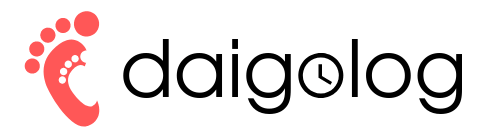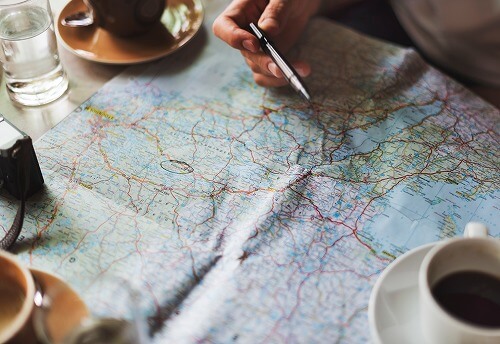村上醍醐です。
Googleローカルガイド(レベル8)として活動中です。
ローカルガイドの方は、普段どういうステップで口コミや写真を投稿していますか?
マップで都度、施設やスポットを検索する方法もありますが、実はもっと簡単にできる方法があるのをご存知ですか?
それは自分の投稿へのショートカットを作っておくことです。
今回はそのショートカットの作成方法を解説します。
なお、本記事はAndroidスマホを取り扱った記事ですので、その点ご了承ください。
自分の投稿へのショートカット作成の流れ
簡単にまとめると、下記の3ステップです。
- Googleマップを開く
- メニューから「自分の投稿」を選ぶ
- 「ホーム画面に追加」する
では、詳しく説明しますね。
1.Googleマップを開く

Androidスマホなら、デフォルトでホーム画面に搭載されていると思います。
2.左上の「≡」からマップのメニューを開く

3.「自分の投稿」を選ぶ

すると、GoogleローカルガイドのMyページに飛びます。
4.Myページ右上からメニューを呼び出す

5.「ホーム画面に追加」する

6.「自分の投稿」へのショートカットができるので、好きな場所に置く

まとめ
Googleローカルガイドは、自分の投稿へのショートカットを作っておくことで、投稿への動線がシンプルになります。
ショートカット作成自体は、ものの1分足らずでできるので、ぜひまだ作っていない方はお試しください。